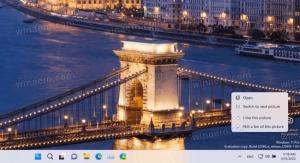Holen Sie sich Datei-Hash mit PowerShell in Windows 10
In Windows 10 und Windows 8 ist es möglich, Hash-Werte für eine Datei abzurufen, ohne Tools von Drittanbietern zu verwenden. Mit einem speziellen Cmdlet können Sie die Hashwerte SHA1, SHA256, SHA384, SHA512, MACTripleDES, MD5 und RIPEMD160 einer bestimmten Datei berechnen. Hier ist, wie es gemacht werden kann.
Der allgemeine Zweck von Hashwerten besteht darin, sicherzustellen, dass eine Datei echt ist und ihr Inhalt nicht von Dritten, anderer Software oder Malware verändert wurde. Wenn eine Datei geändert wurde, wird auch ihr Hash-Wert geändert. Es ist auch möglich, Hashwerte zu vergleichen und abzugleichen, um herauszufinden, ob zwei oder mehr Dateien identisch sind.
Die Möglichkeit, den Datei-Hash zu berechnen, ist Teil der kryptografischen API von Windows. Die Benutzeroberfläche des Betriebssystems hat keine Möglichkeit, den Hash-Wert für Dateien zu berechnen oder anzuzeigen. Stattdessen können Sie das Cmdlet Get-FileHash in PowerShell verwenden. So verwenden Sie es.
So erhalten Sie den Datei-Hash mit PowerShell in Windows 10, Mach Folgendes.
Die allgemeine Syntax für das Cmdlet lautet wie folgt:
Get-FileHash c:\windows\explorer.exe| Format-Liste
PowerShell öffnen und geben Sie den obigen Befehl ein, um ihn zu testen. Es berechnet den SHA256-Hash-Wert für die angegebene Datei und erzeugt die Ausgabe wie folgt.
Um einen anderen Hashwert als SHA256 zu berechnen, verwenden Sie den Schalter -Algorithmus. Um beispielsweise den MD5-Hashwert abzurufen, führen Sie den folgenden Befehl aus:
Get-FileHash c:\windows\explorer.exe -Algorithmus MD5| Format-Liste
Die Ausgabe wird wie folgt sein:
Die Liste der möglichen Werte für den -Algorithmus lautet wie folgt:
- SHA1
- SHA256
- SHA384
- SHA512
- MACTripleDES
- MD5
- RIPEMD160
Ein weiterer nützlicher Schalter, den Sie kennen müssen, ist -LiteralPath. Es gibt den Pfad zu einer Datei an. Im Gegensatz zum Standardpfadparameter wird der Wert des LiteralPath-Parameters genau so verwendet, wie er eingegeben wurde. Es werden keine Zeichen als Platzhalterzeichen interpretiert. Wenn der Pfad Escape-Zeichen enthält, schließen Sie den Pfad in einfache Anführungszeichen ein. Einfache Anführungszeichen weisen Windows PowerShell an, Zeichen nicht als Escape-Sequenzen zu interpretieren.
Mit dem Cmdlet Get-FileHash können Sie Hashwerte für eine Datei nativ abrufen. Dies ist sehr nützlich, insbesondere wenn Sie in einer sicheren Umgebung arbeiten, in der Software von Drittanbietern nicht zulässig ist. Die PowerShell-Konsole wird mit Windows 10 gebündelt und ist in jeder installierten Instanz zugänglich, sodass Sie das native Get-FileHash-Cmdlet überall verwenden können.